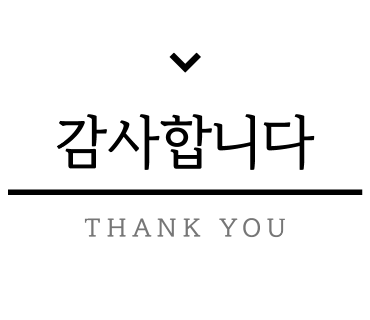아이폰 키보드 자동완성 끄기 및 자동밝기 설정

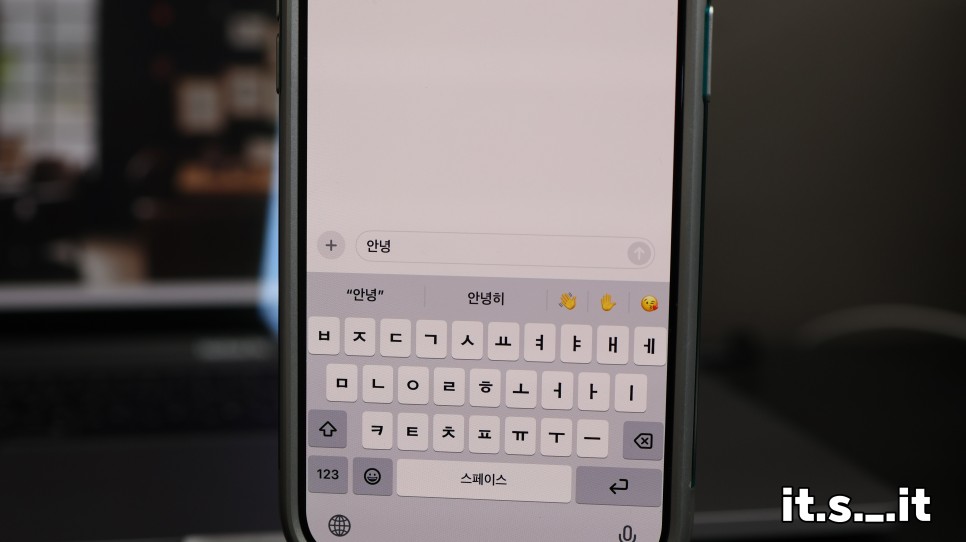
안녕하세요. IT블로거 잇츠잍입니다. 아이폰을 처음 사용하는 분들 중에는 키보드 입력 시 자동완성 기능 때문에 원하는 글자가 아닌 다른 글자로 변환되어 수정해야 했던 경험이 있을 것입니다. 이번에는 아이폰의 자동완성 기능을 끄는 간편한 방법과 자동밝기 설정에 대해 알려드리겠습니다. 아이폰 초보 유저들에게는 유용한 정보를 찾고 계셨다면 도움이 될 것입니다.
아이폰 자동완성 끄기 설정 방법
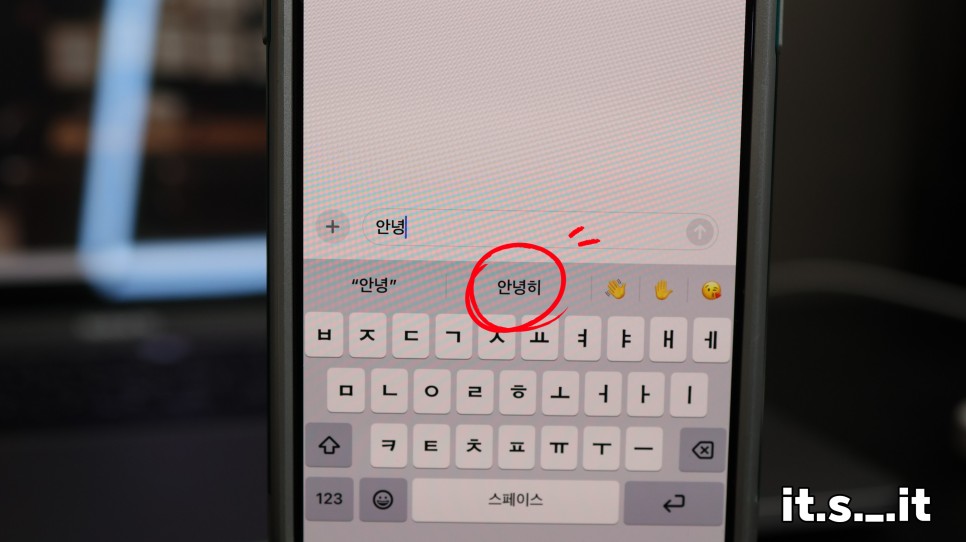
아이폰의 자동완성 기능은 사용자의 의도와 상관없이 단어를 스스로 변경하고, 이로 인해 문자나 카카오톡이 전송되는 불편함이 있습니다. 이로 인해 많은 아이폰 사용자가 설정을 비활성화하는 경우가 많습니다. 사진에 보이는 것처럼 안녕이라는 단어를 입력하여도 아래 연관된 단어들이 생성이 되며 스스로 생성된 문자로 인하여 오타 및 의도치 않은 단어가 전송이 될 수 있습니다.
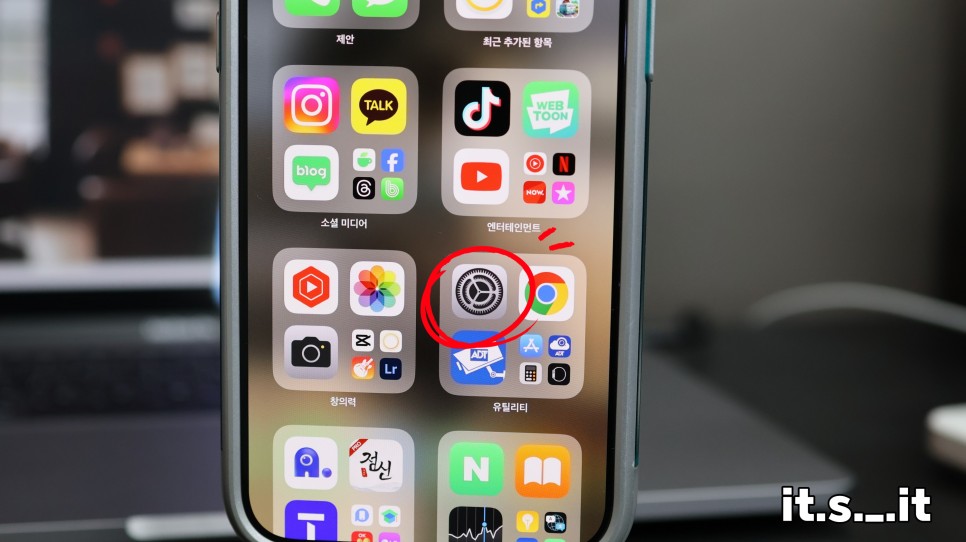
아이폰의 설정을 변경하려면 먼저 설정 앱을 열어주세요. 아이폰의 모든 기능은 설정 앱을 통해 조정할 수 있습니다.
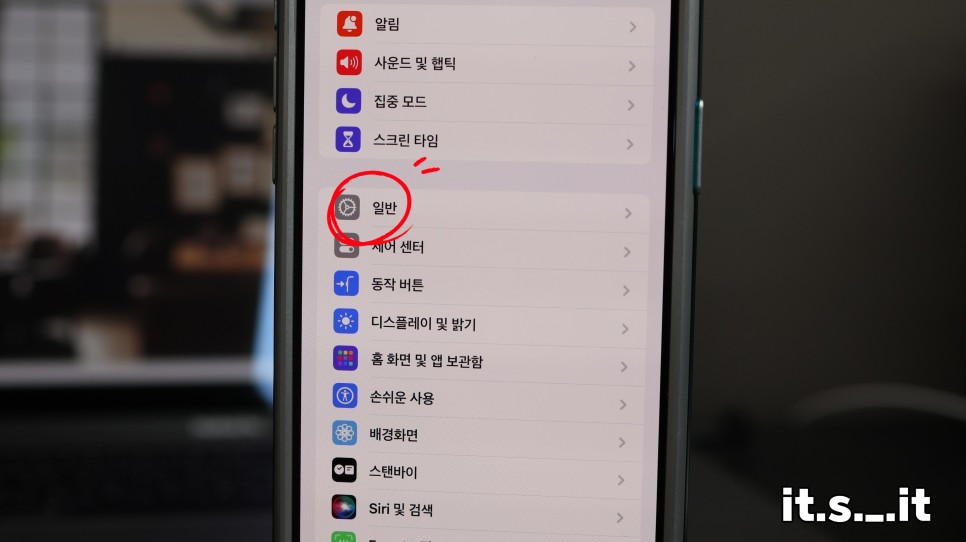
설정 앱을 실행한 후, 일반 메뉴를 선택해주세요.
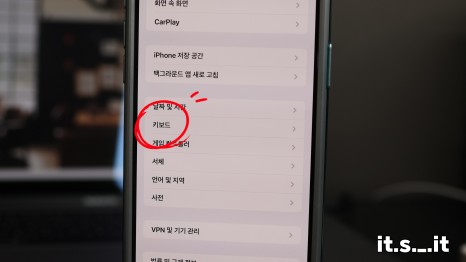
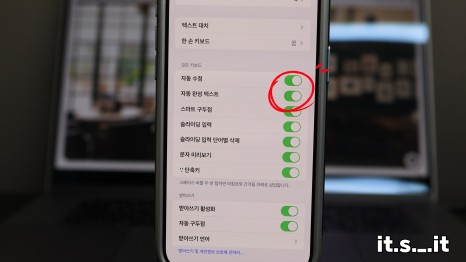
이어서 키보드 메뉴를 선택합니다. 키보드 메뉴는 모든 키보드 항목이 표시되며, 자동 수정 및 자동완성 상단 2가지 메뉴를 토글키를 사용하여 비활성화하여 자동완성을 끌 수 있습니다. 이를 통해 사용자는 보다 효율적으로 키보드 기능을 활용할 수 있습니다.
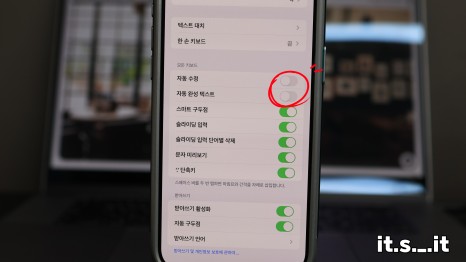
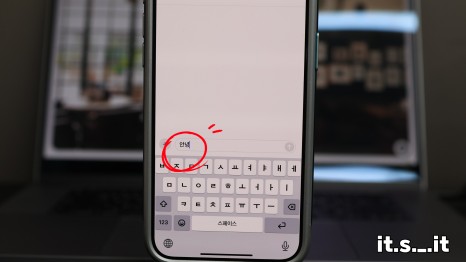
자동 수정 및 자동 완성 기능이 모두 비활성화되면 키보드 입력시 하단에 자동완성으로 보이던 단어들이 화면에 표시되지 않는 것을 확인할 수 있습니다. 이러한 기능은 문자 타이핑 속도가 느린 분들에게는 유용하며, 반면에 타이핑이 빠른 분들에게는 불편하게 느껴질 수 있습니다.
자동 수정 및 완성 기능을 활용하는 방법은 사용자의 타이핑 스타일과 선호에 따라 다를 수 있습니다. 느린 타이핑 속도를 보완하고 싶은 경우에는 이 기능을 적극적으로 활용하여 효율적으로 문서를 작성할 수 있습니다. 반면에 빠른 타이핑 속도를 가진 이용자는 이러한 기능을 비활성화하여 오타를 줄이고 불필요한 자동 수정을 방지할 수 있습니다.
아이폰 자동밝기 설정 방법
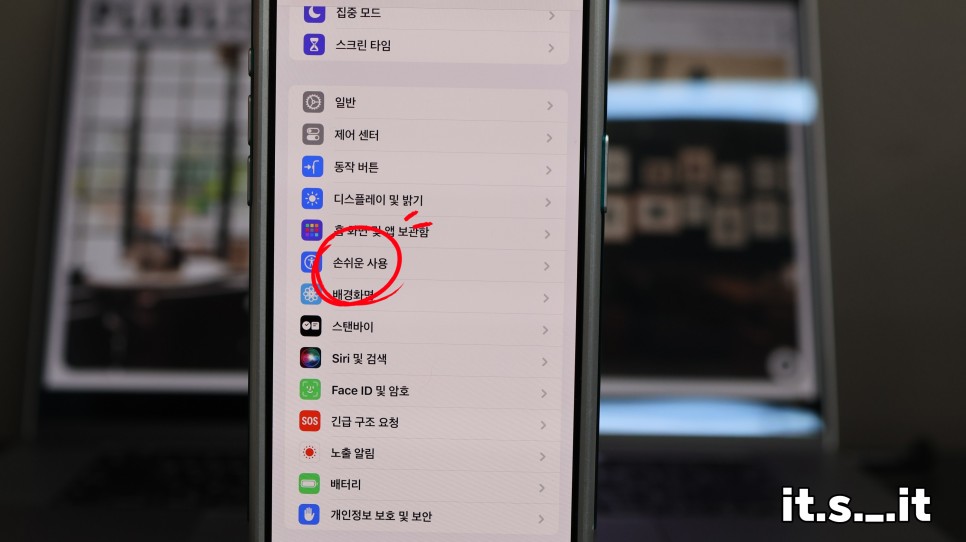
아이폰 사용 시 자동 밝기 조절에 관한 문제를 겪을 수 있습니다. 사용자가 설정한 밝기가 아닌 자동으로 조절되는 경우가 있는데요. 이를 해결하기 위해 설정 앱을 통해 손쉽게 자동밝기 설정을 조정할 수 있습니다.
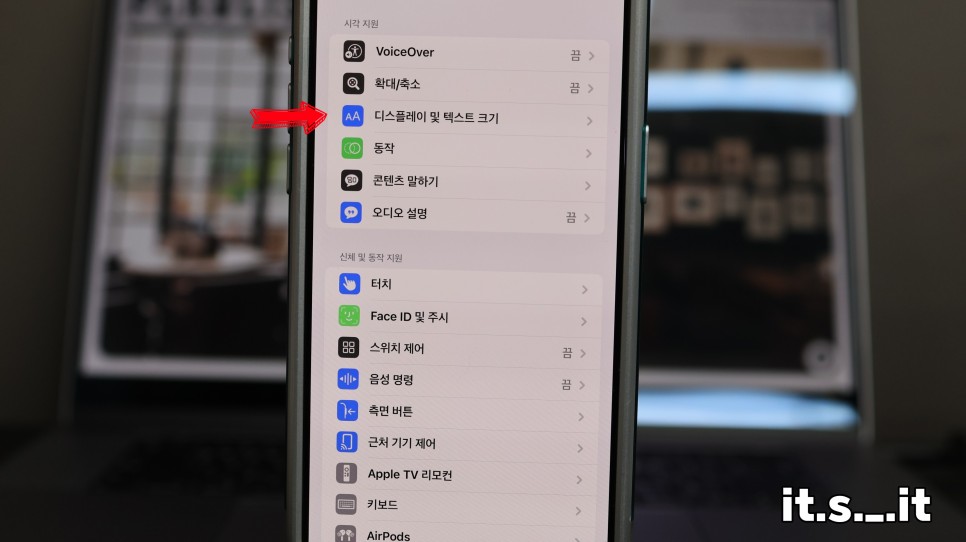
디스플레이 및 텍스트 크기 메뉴를 선택하여 설정을 선택합니다.

디스플레이 및 텍스트 크기 메뉴 화면 하단에 위치한 자동 밝기 메뉴를 토글키를 이용하여 비활성화하면, 원하는 밝기로 고정하여 이용할 수 있습니다. 다만 자동 밝기 기능을 off하면 배터리 사용 시간과 장기적인 디스플레이 성능에 영향을 줄 수 있습니다.
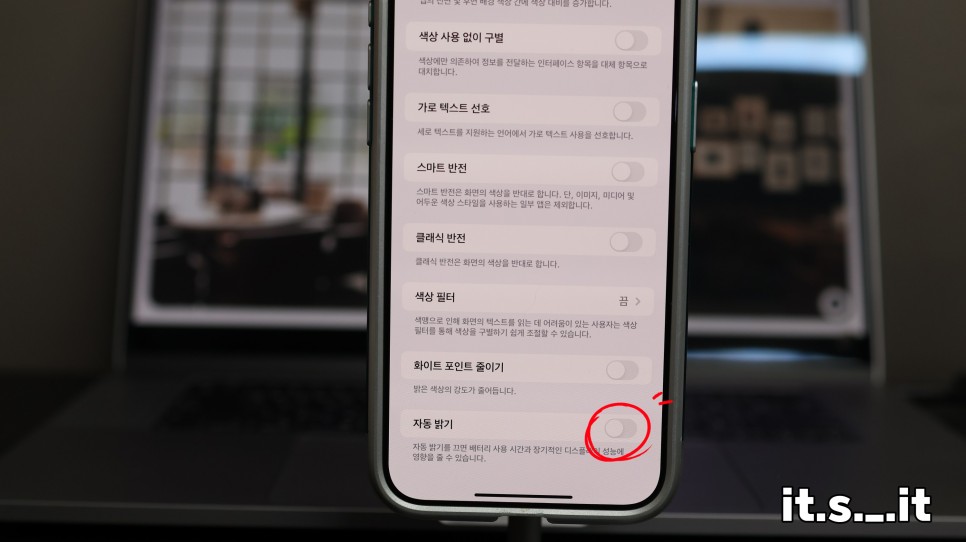
오랜시간 아이폰을 사용하는 유저분들처럼 장시간 아이폰을 활용하지 않는다면 큰 영향은 없을 거라 생각됩니다.
오늘 준비한 내용은 여기까지이며 포스팅을 통해 앞으로는 이용자도 모르게 변경된 오타, 이용자가 설정하지 않은 밝기를 경험하지 않을 수 있습니다.